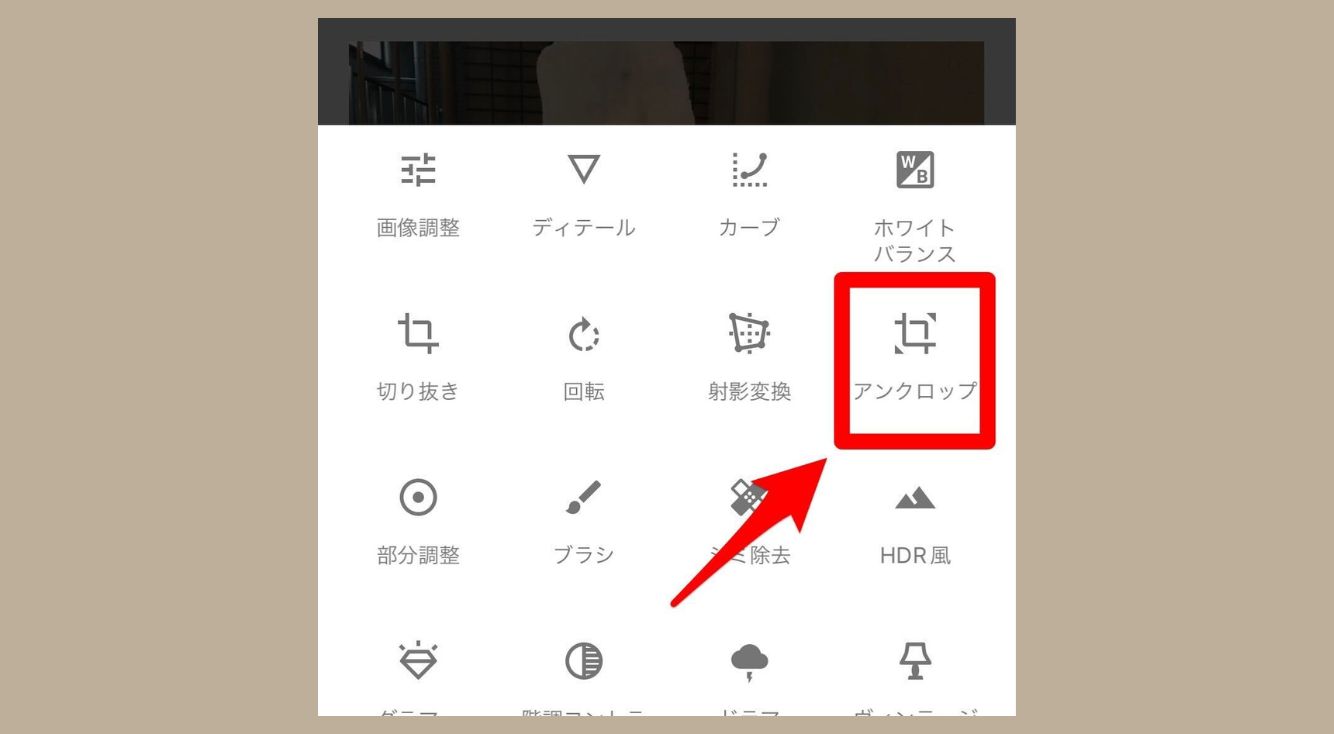
写真の背景を伸ばしたい!お気に入りの写真なのに背景がせまくてモヤモヤしたらSnapseedの「アンクロップ」を使おう!
こんにちは、APPTOPI編集部です!
みなさんは、写真や画像を加工する時「もう少し背景を伸ばしたいな~」と思ったことはありませんか?
背景を伸ばすと文字入れがしやすくなり、バランスのいい画像が作れますよね♡
そこで今回は、加工アプリ「Snapseed」の「アンクロップ」という機能を使って背景を伸ばしてみました♪
Contents[OPEN]
【Snapseed】「アンクロップ」は背景を伸ばすことに特化した機能♪
さっそく、Snapseedの「アンクロップ」機能を使って写真の背景を伸ばしていきます!
アンクロップは、背景を伸ばすことに特化した機能♪
やり方さえマスターすれば、どんな写真も簡単に背景を伸ばせちゃいますよ♡
さっそく背景を伸ばしてみよう!

今回は、iPhoneで撮ったこちらの写真の背景を伸ばしていきます!
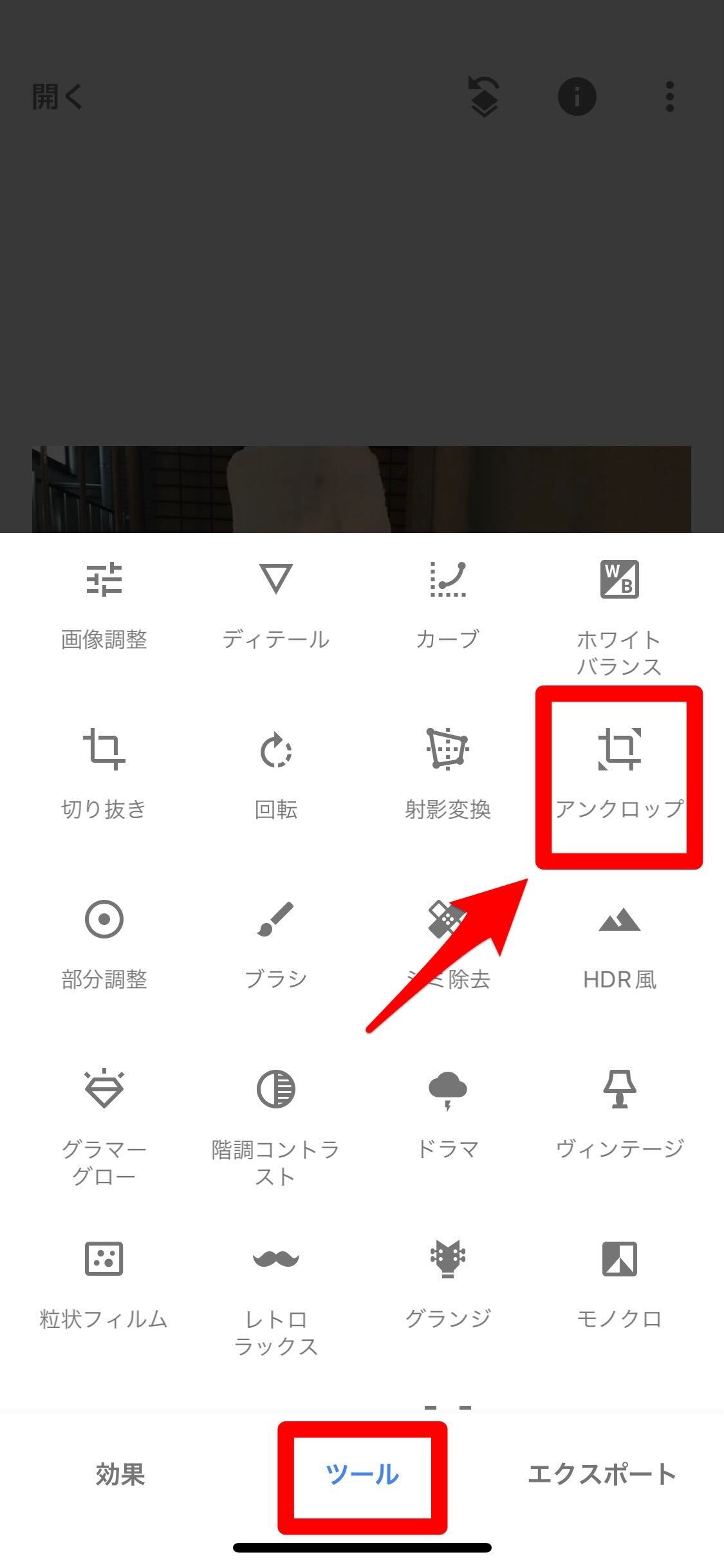
まず、アプリを開いて背景を伸ばしたい写真を選択したら、「ツール」をタップして「アンクロップ」をタップしましょう♪

「アンクロップ」をタップすると、画像の周りが黒くなっていて、広げられるようになっています!
上下左右、それぞれ独立して広げることができますよ♪
ぜーんぶ最大まで広げると…
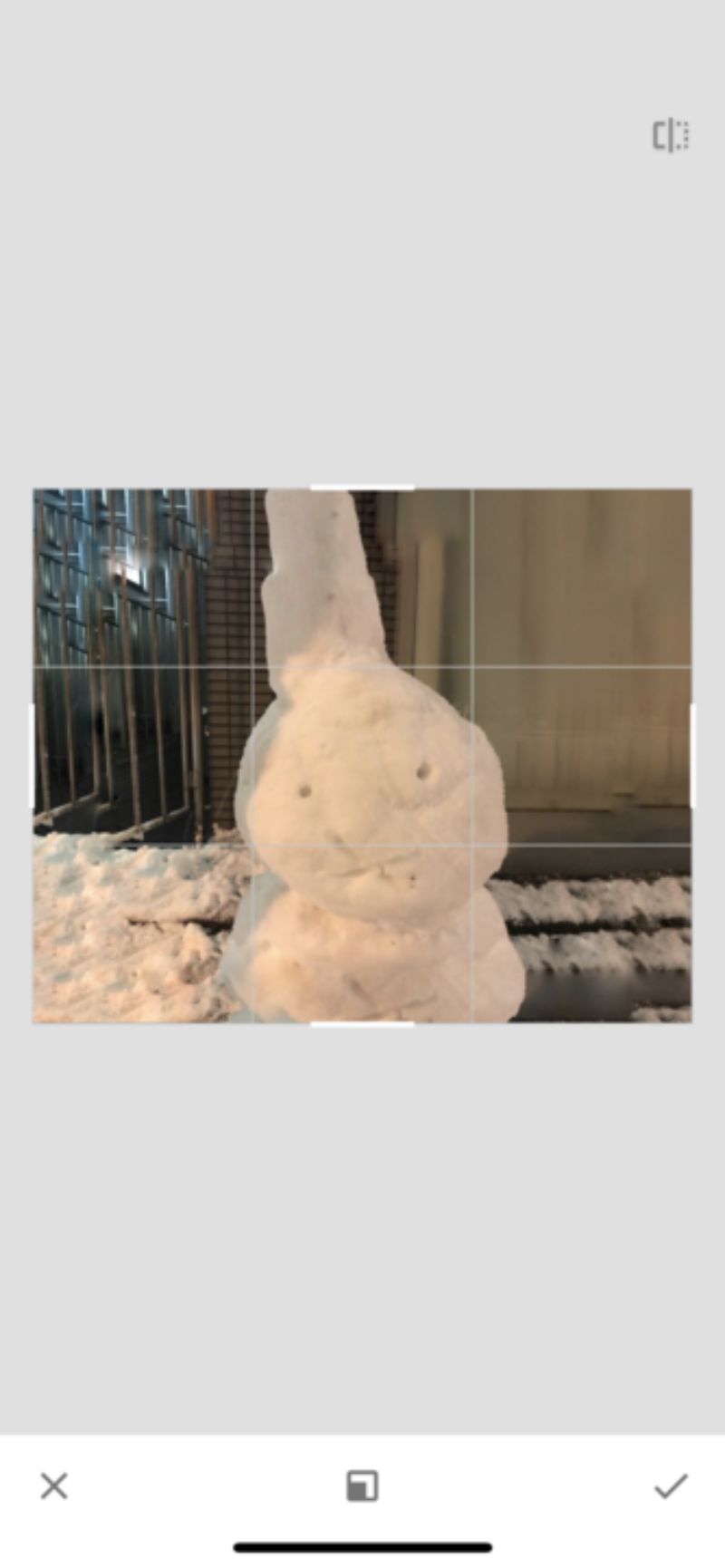
こんな感じになりました♪
背景を伸ばすと、被写体との距離が離れたように感じますよね!

ただ、背景が歪んでしまうこもあるので、もし気になる場合は、がちゃがちゃしていないシンプルな背景の写真を加工するのがおすすめです♪
たとえば…
たとえば、広い風景の写真だと凄く活躍してくれます♪

iPhoneで撮ったこちらの写真の背景を伸ばしてみましょう!

いかがでしょうか?
伸ばすことにより、さらに素敵な風景に見えますよね♪
街中の写真などは少し難しいですが、旅行先のポートレート写真などで少し背景を広げたい!なんて場合にはとても役に立つ機能なので、ぜひ「アンクロップ」を使ってみてください!
【Snapseed】「射影変換」機能でも背景を伸ばせる!
Snapseedには、「射影変換」という機能もあります!
主な用途は、光の当たり方だったり、写真の遠近感を変更できる優れた機能なのですが、こちらでも背景を伸ばすことができちゃうんです♪
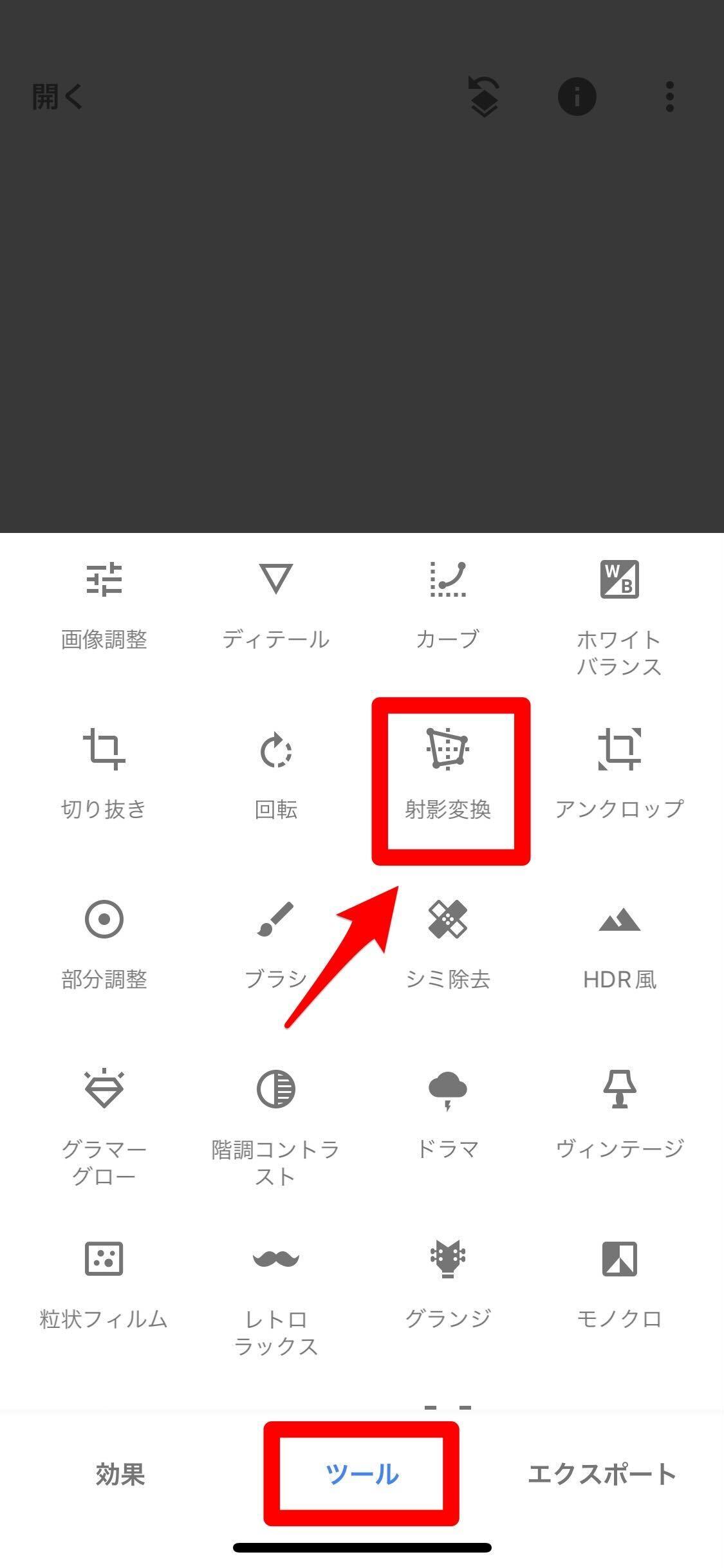
まず、「ツール」にある「射影変換」をタップしましょう。
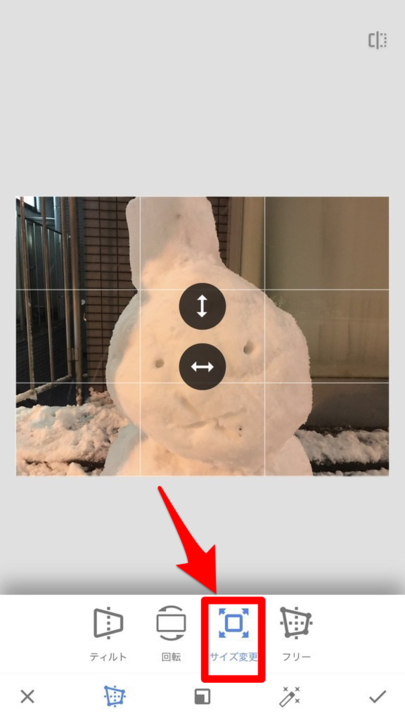
次に、「サイズ変更」を選択します。

そして、写真をピンチインさせます。
ここで黒くなっている部分は、「アンクロップ」機能と同じ様に自動で背景を伸ばしてくれますよ。
その結果がこちらです。

最大まで背景を伸ばしてみたのですが、歪みがかなり目立っちゃいましたね…。
ただ、ほどよく伸ばせば問題なさそうです。
この後、歪んでしまった箇所をリカバリーする方法を紹介します!
【Snapseed】背景を伸ばしたいけど時空が歪んじゃう…そんな時の解決法!
さっそく、背景が歪んでしまった時の解決法をご紹介していきます!
Snapseedの「シミ除去」機能でリカバリー!
Snapseedには、「シミ除去」という機能があります。
顔のシミを消すのはもちろん、背景に写り込んじゃった人を消しちゃうことも可能です。
そんな「シミ除去」機能を上手く使うと、伸ばした背景を上手くリカバリーできますよ!
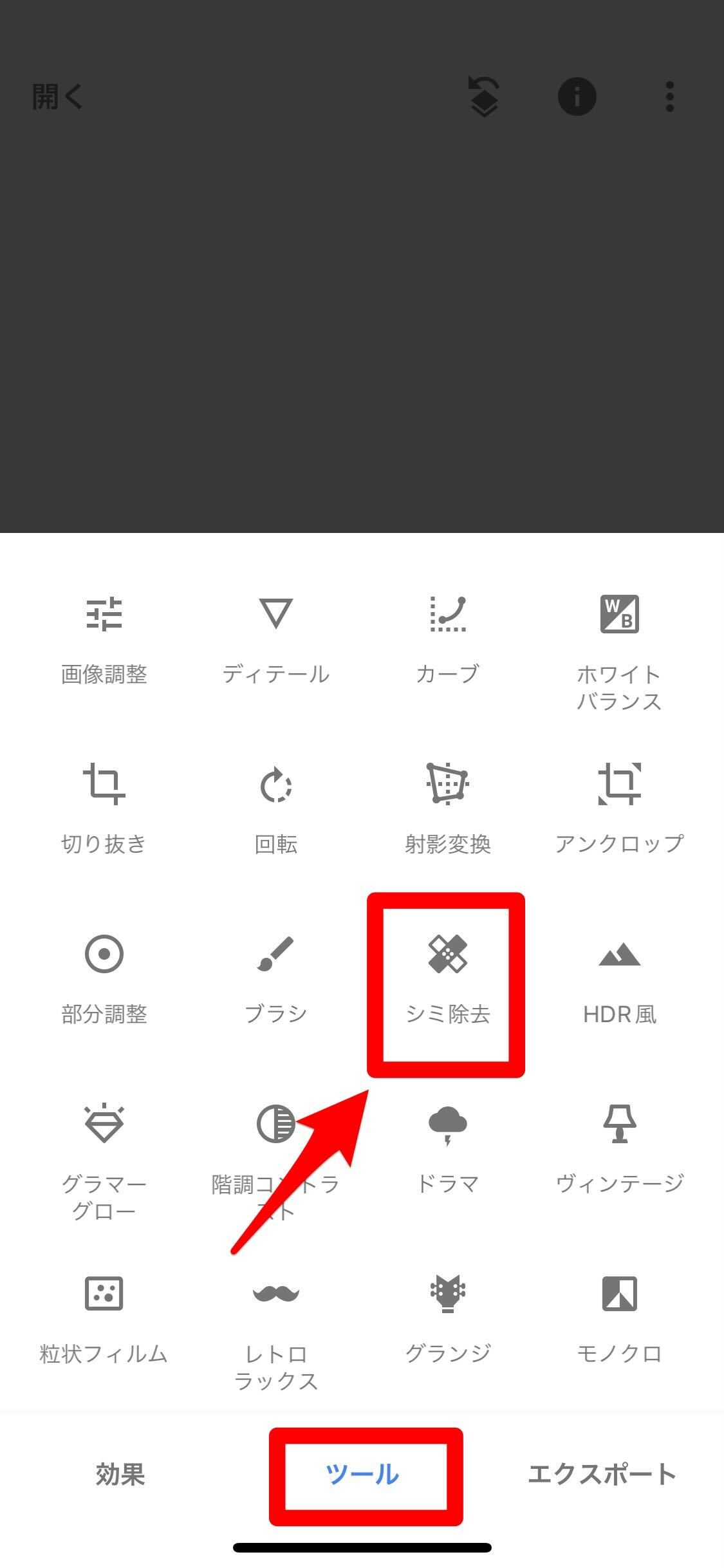
まず、「ツール」にある「シミ除去」をタップしましょう。

そして、歪んでしまった所を塗りつぶしてみると…

いかがでしょうか?
歪んでいた鉄格子が消え、長くなってしまった帽子が短くなりました♪
